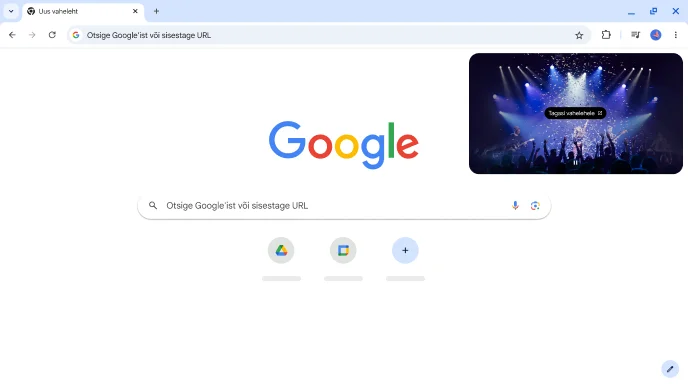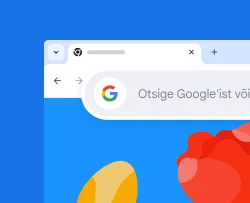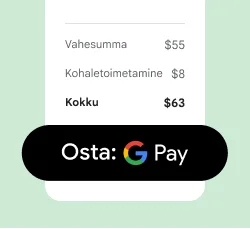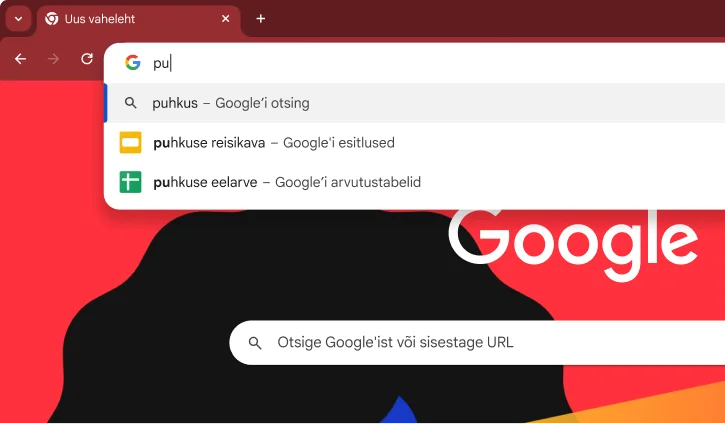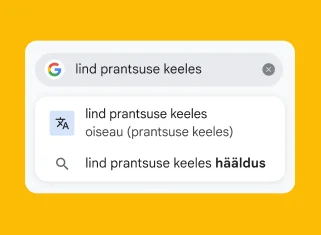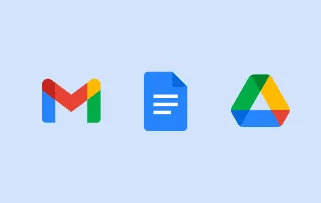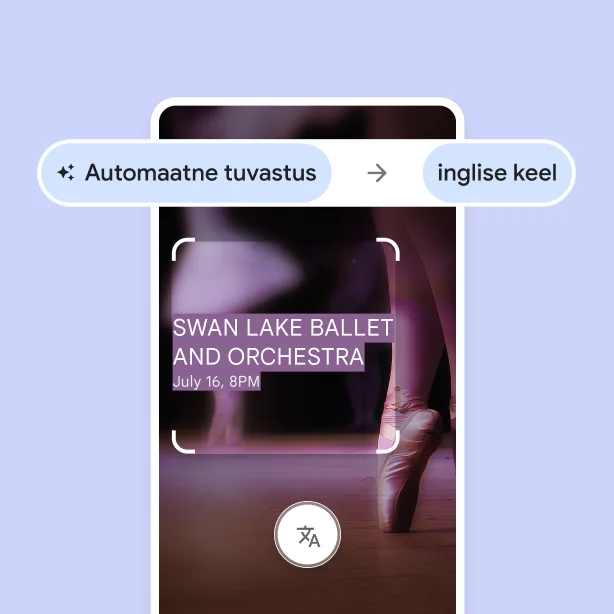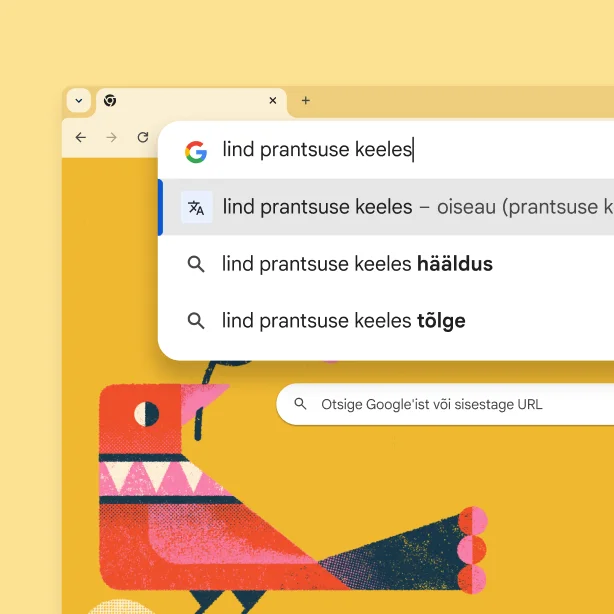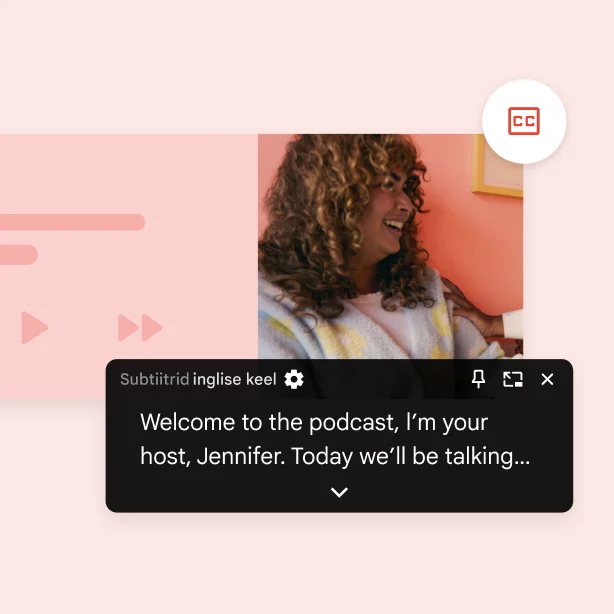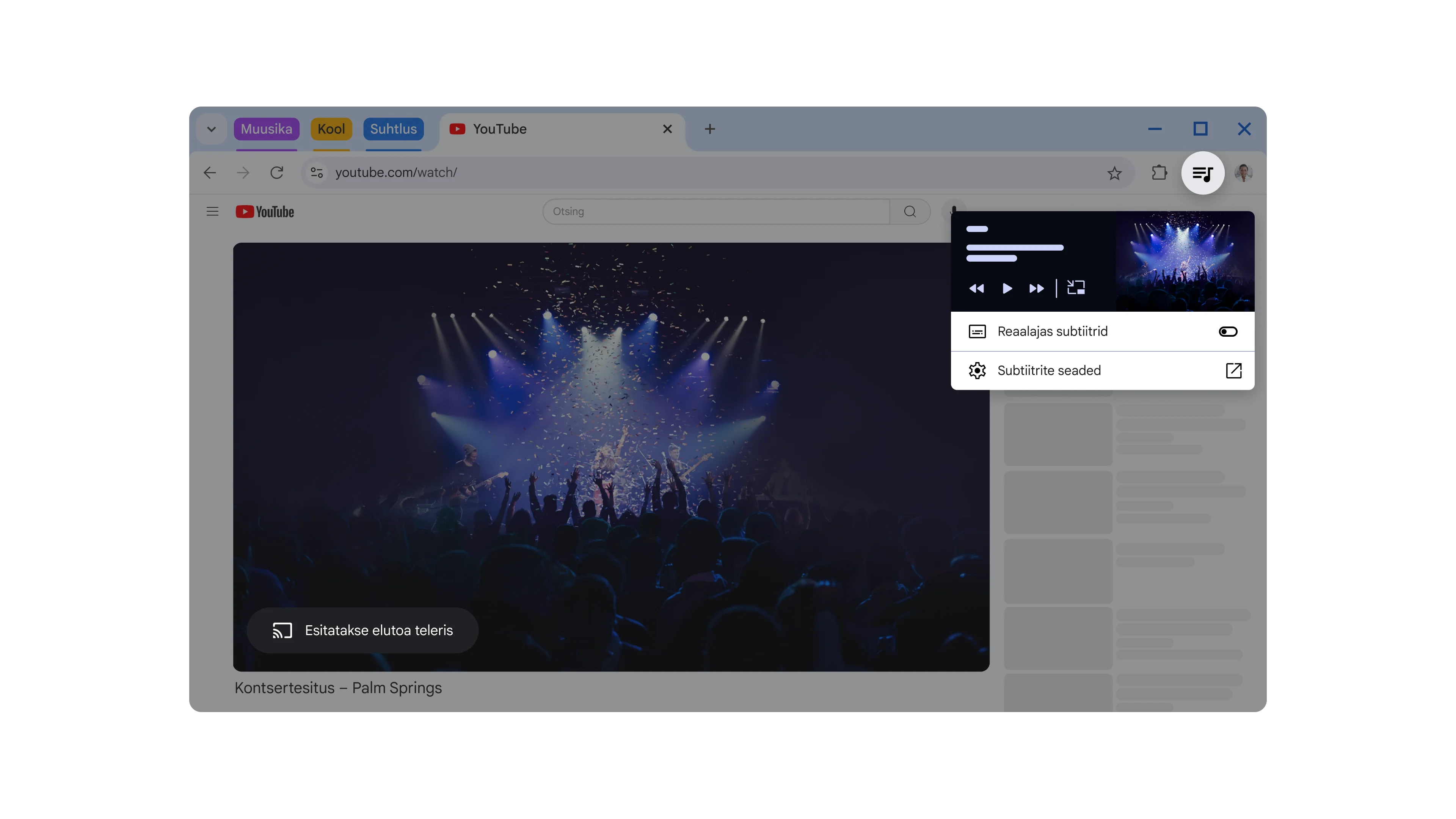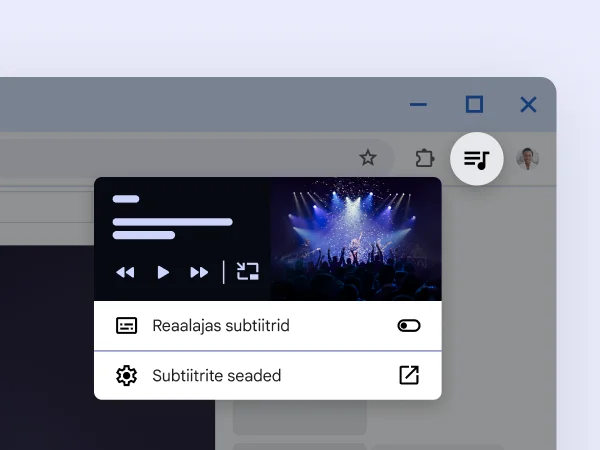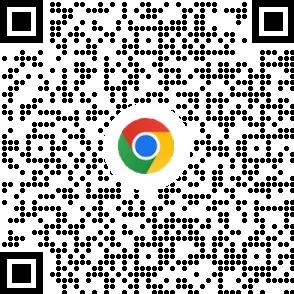Google'i loodud uuenduslikud funktsioonid
Võimsad tööriistad, nagu Google Lens ja Google'i tõlge, aitavad teil veelgi rohkem ära teha. Leiate need otse Chrome'ist.
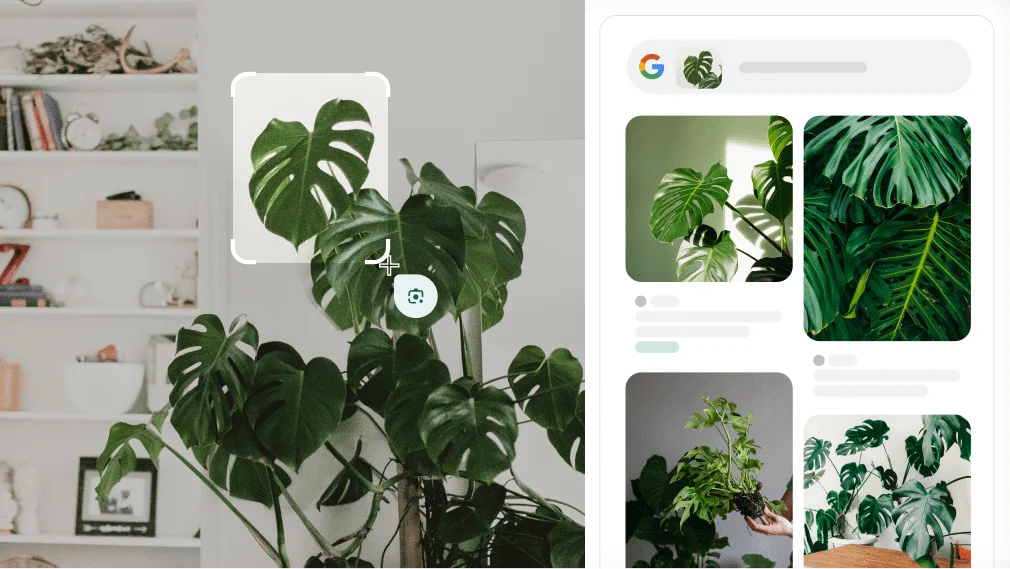
Google Lens Chrome'is
Otsige nähtut
Chrome'is saate Google Lensi abil otsida ja esitada küsimusi kõige kohta, mida näete (nt tehtud foto, pildil olev ese või videos olev tekst), ilma et peaksite avama uue vahelehe.
Nõuanded ja nipid
kiirvastuste saamiseks
Vaadake neid nõuandeid, mis muudavad Google'i otsingu paremaks kui kunagi varem.
-
Otseteed
Sisestage @, et kuvada lai valik otseteid.
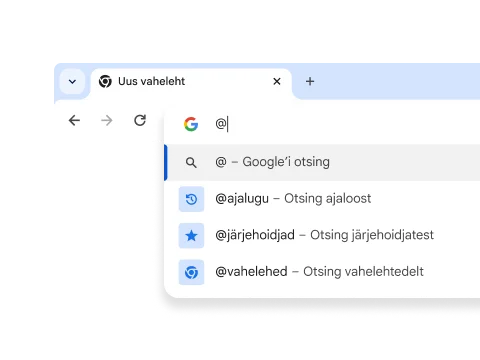
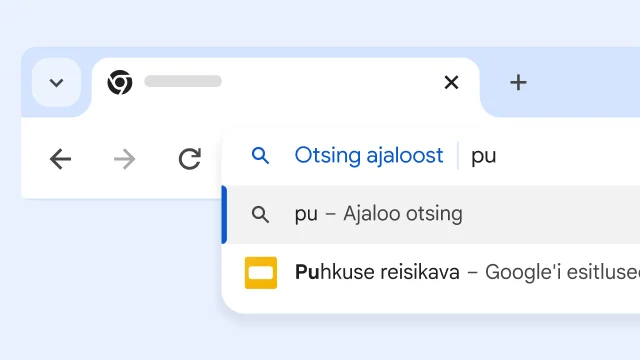
Mugavateks otseteedeks sisestage aadressiribale @. Saate otsida järjehoidjaid, ajalugu ja avatud vahekaarte, et leida rekordkiiresti seda, mida otsite.
-
Häälotsing
Kasutage küsimuste esitamiseks oma häält.
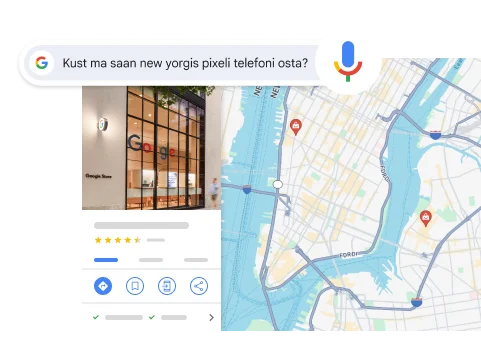
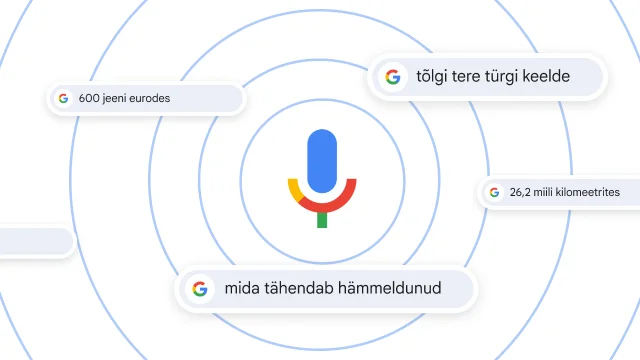
Kasutage mikrofoni ja otsige oma hääle abil. Paluge kuvada pilte, hankige vastuseid pakilistele küsimustele, öelge sõnu või fraase, mida soovite tõlkida, ja hankige sõnade definitsioone.
Teave Google'i häälotsingu -
Kiirvastused
Hankige teavet hetkega.
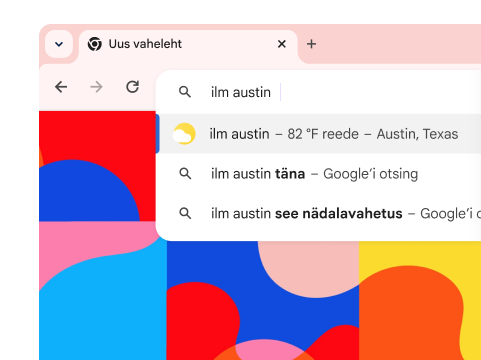
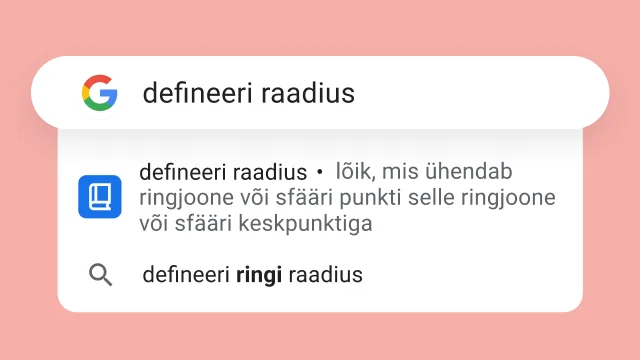
Otse aadressiribal kuvatavate tulemuste abil säästate aega ja saate vastused kiiremini kui kunagi varem. Vaadake hetke ilmateadet, defineerige sõnu ning tõlkige sõnu ja fraase ilma praeguselt lehelt lahkumata.
-
Kiired lahendused
Arvutage võrrandeid käigu pealt.
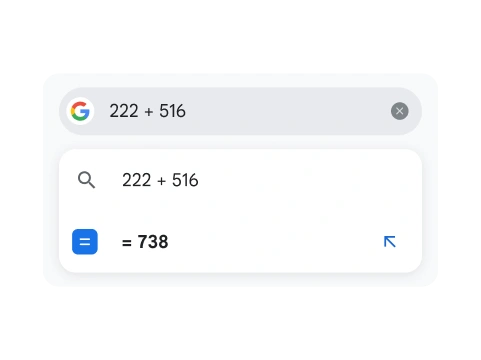
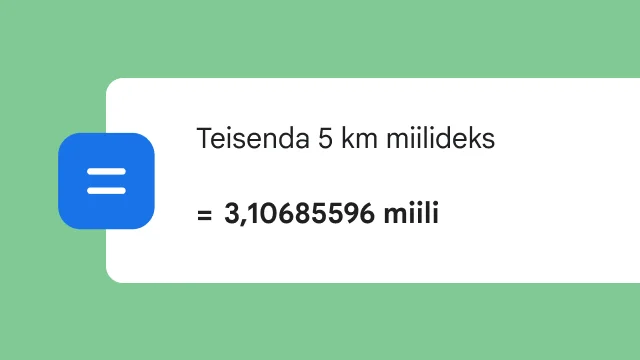
Aadressiriba toimib mugava kalkulaatorina, mida saate kasutada ilma praeguselt lehelt lahkumata. Teisendage hõlpsalt mõõtühikuid, hankige välisvaluuta vahetuskursse ja lahendage lihtsaid matemaatikavõrrandeid.
Võimsad võimalused
igaks otstarbeks
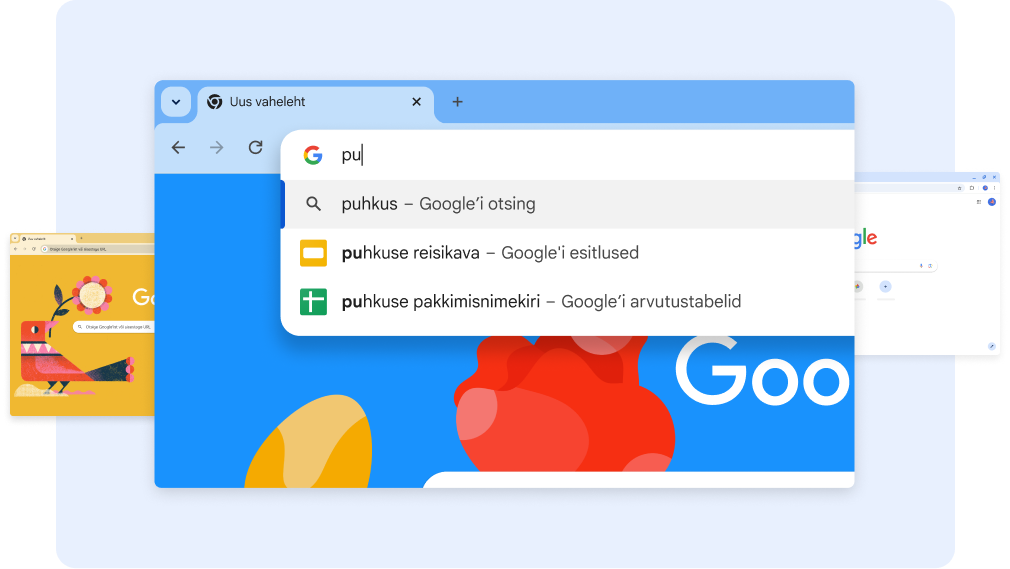
Google Workspace
Looge ühendus Google Drive'iga
Google Drive'ile juurdepääsuks logige sisse oma Google'i kontoga. Chrome'is pääsete otse otsinguriba kaudu oma failidele kiiresti juurde ja saate nendega ka võrguühenduseta töötada.
Logige sisse oma Google'i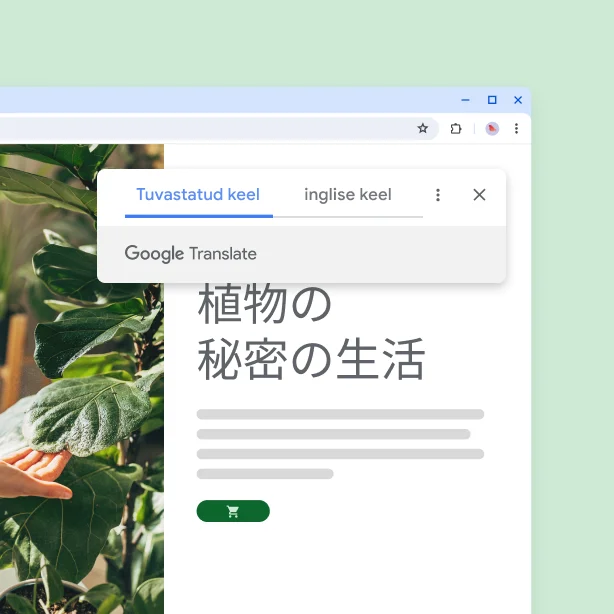
Tõlkige veebilehti ühe klikiga.
Saate lugeda terveid veebisaite oma eelistatud keeles ning isegi vahetada algse ja tõlgitud versiooni vahel.
Lisateave funktsiooni TõlgeTõlkige Google Lensiga liikvel olles.
Saate tõlkida fotol oleva sildi või menüüs oleva teksti ilma sõnu ise uuesti sisestamata.
Rohkem võimalusi aadressiriba kaudu tõlkimiseks.
Saate hetkega tulemused, kui soovite tõlkida sõnu või fraase, sisestades otsingu „[sõna] [keel] keeles“.
Lisage helile subtiitrid ja tõlkige helisisu.
Kui esitate mõnes teises keeles heli (nt videot või podcasti), on teil võimalik see lasta peaaegu reaalajas tõlkida.
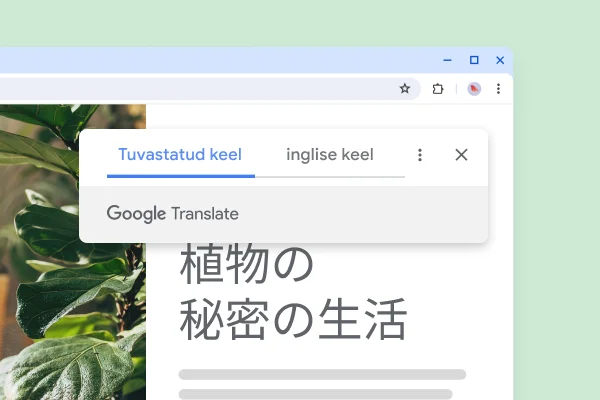
Tõlkige veebilehti ühe klikiga.
Saate lugeda terveid veebisaite oma eelistatud keeles ning isegi vahetada algse ja tõlgitud versiooni vahel.
Lisateave funktsiooni Tõlge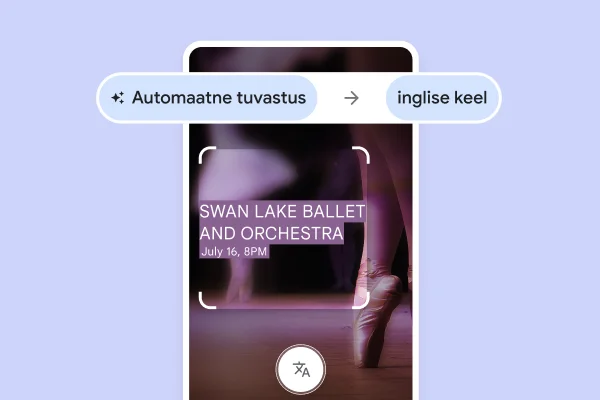
Tõlkige Google Lensiga liikvel olles.
Saate tõlkida fotol oleva sildi või menüüs oleva teksti ilma sõnu ise uuesti sisestamata.
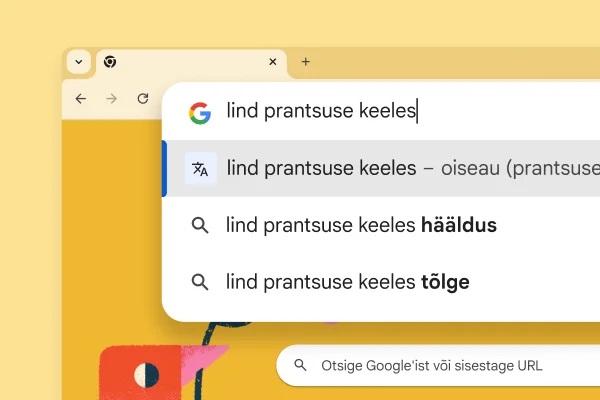
Rohkem võimalusi aadressiriba kaudu tõlkimiseks.
Saate hetkega tulemused, kui soovite tõlkida sõnu või fraase, sisestades otsingu „[sõna] [keel] keeles“.
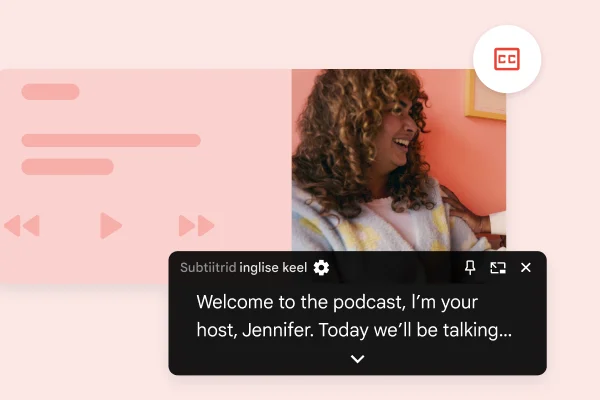
Lisage helile subtiitrid ja tõlkige helisisu.
Kui esitate mõnes teises keeles heli (nt videot või podcasti), on teil võimalik see lasta peaaegu reaalajas tõlkida.
Rohkem ühendatud
maailm kõigile
Juurdepääsetavus
Teile sobivad funktsioonid
Chrome toetab ekraanilugejaid ja luupe ning pakub kogu lehe suumimist, suure kontrastsusega värve, AI-põhiseid pildikirjeldusi, reaalajas subtiitreid, klaviatuuri abil sirvimist ja palju muud, mis muudab veebis surfamise teile sobival viisil hõlpsamaks kui kunagi varem.
Teave Chrome'i juurdepääsetavuse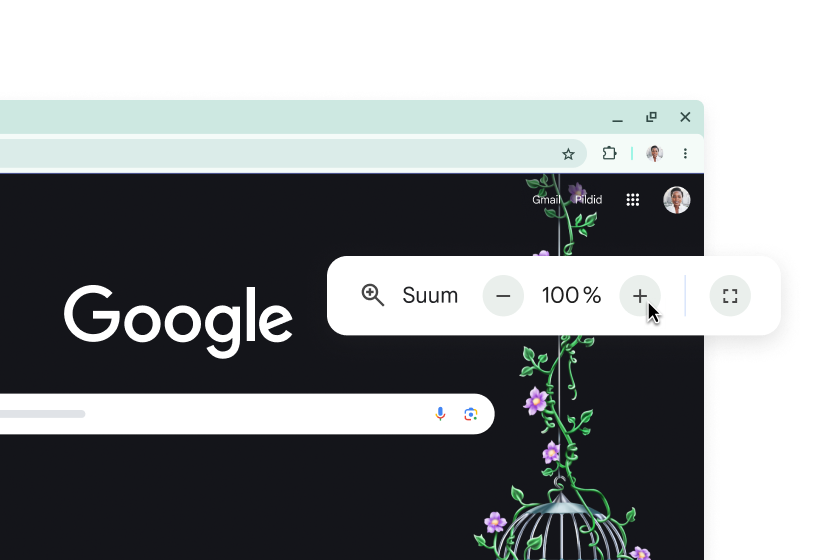
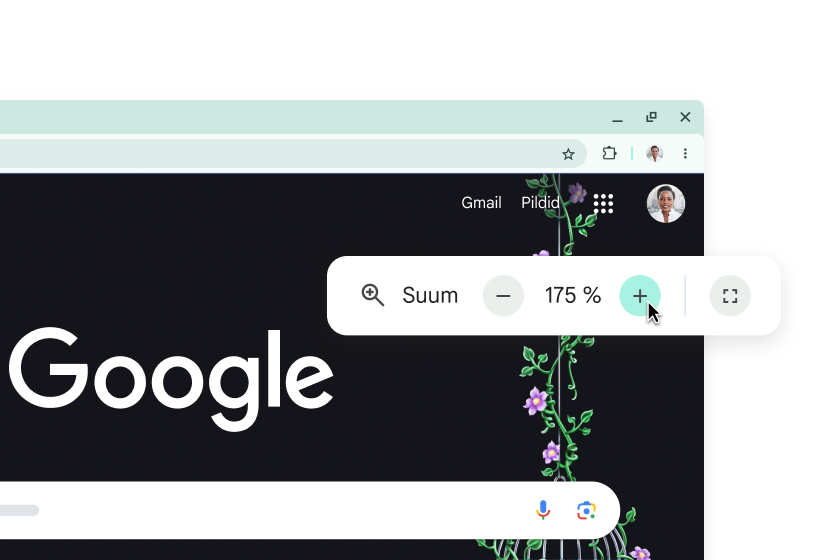
Teie meedia, teie moel, igal ekraanil
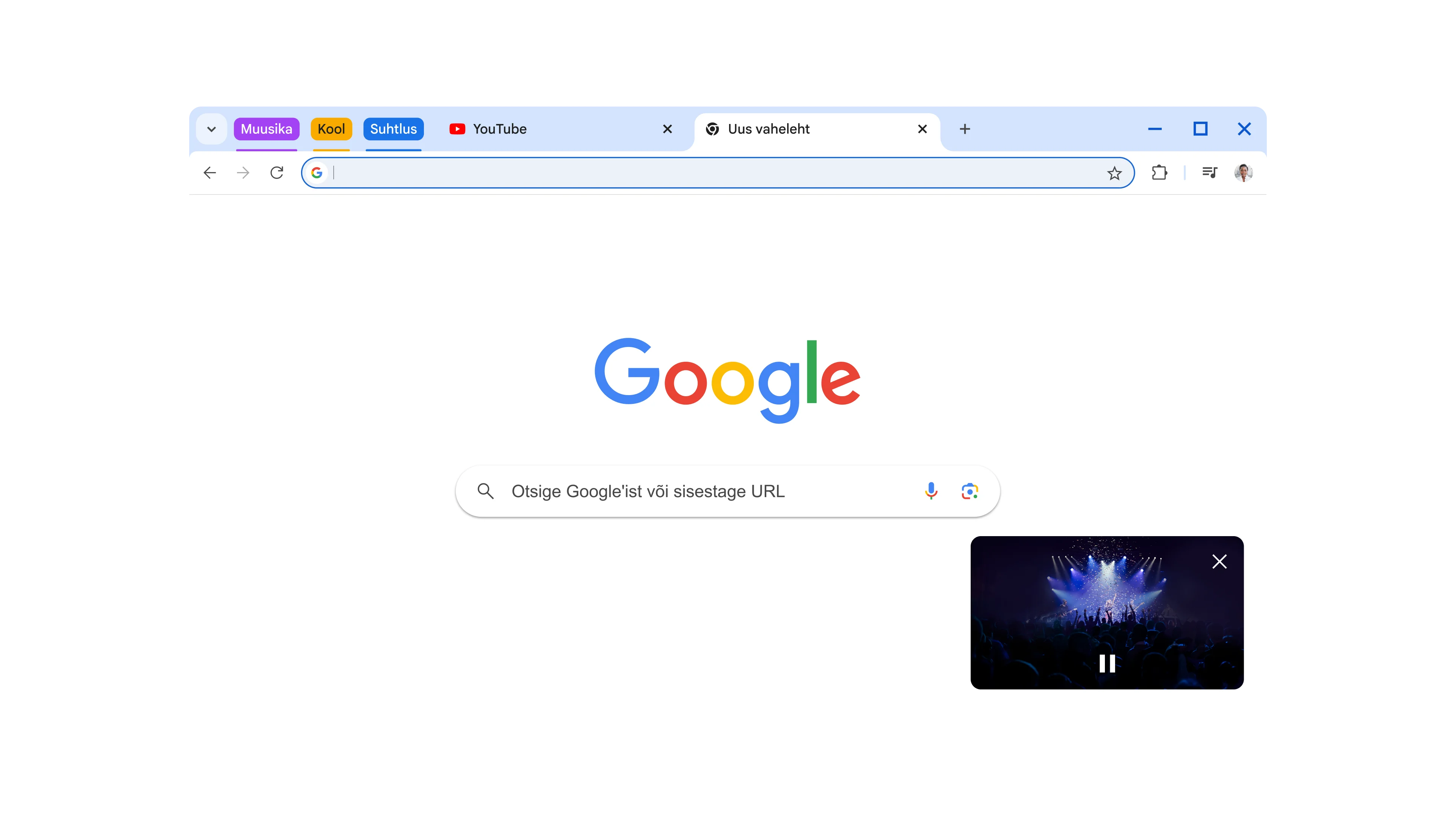
Google Cast ja meedia juhtnupud
Vaadake nii nagu soovite
Chrome'iga saate arvuti või telefoni sisu üle kanda sisseehitatud Google Castiga telerisse. Valige, kas soovite üle kanda terve ekraanikuva või konkreetse vahelehe.
Lisateave ülekandmiseTeie meedia, teie moel, igal ekraanil
-
Google Cast ja meedia juhtnupud
Vaadake nii nagu soovite
Chrome'iga saate arvuti või telefoni sisu üle kanda sisseehitatud Google Castiga telerisse. Valige, kas soovite üle kanda terve ekraanikuva või konkreetse vahelehe.
Lisateave ülekandmise
Lisaallikad
-
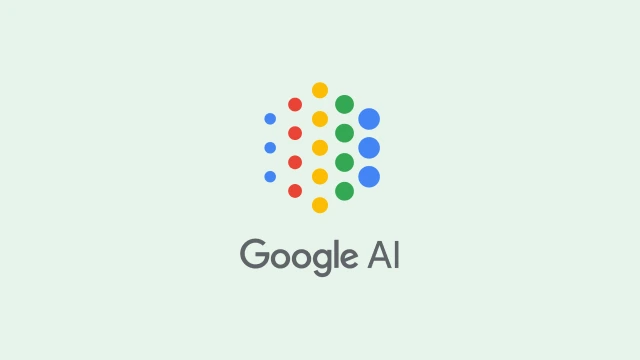
Vastutustundliku AI põhimõtted
Google’is oleme seadnud sihiks tehisintellekti vastutustundliku arendamise ja kasutamise.
Teave Google’i AI -
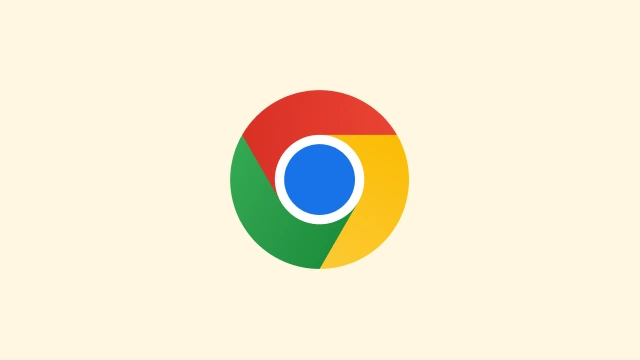
Mis on uut?
Lugege Chrome'i uusima saabuva versiooni kohta. Uued funktsioonid saate mugavalt automaatsete värskenduste kaudu.
Chrome’i uued funktsioonid ja -
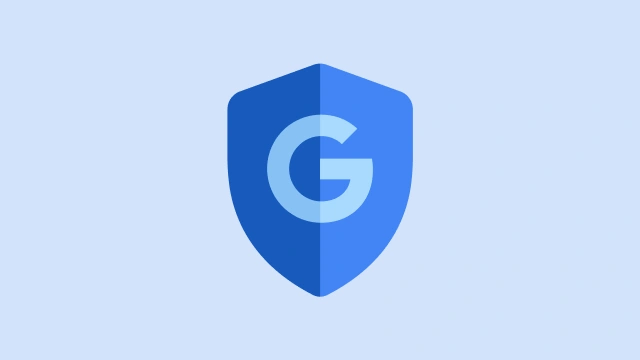
Chrome'i ohutus
Sirvige julgelt – Google Chrome'i privaatsus- ja turvafunktsioonid kaitsevad teid pahavara ja ohtlike saitide eest.
Teave ohutuse kohta
-
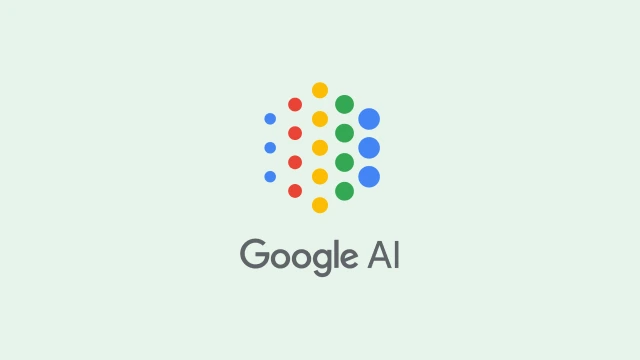
Vastutustundliku AI põhimõtted
Google’is oleme seadnud sihiks tehisintellekti vastutustundliku arendamise ja kasutamise.
Teave Google’i AI -
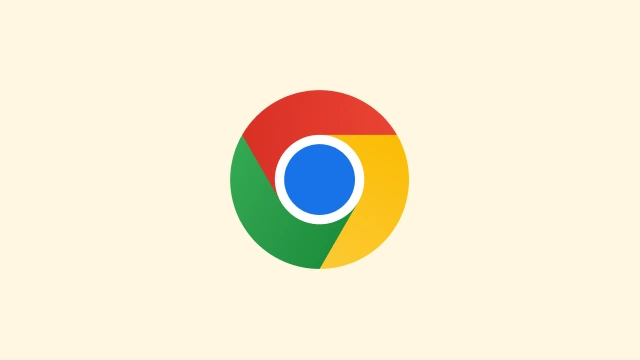
Mis on uut?
Lugege Chrome'i uusima saabuva versiooni kohta. Uued funktsioonid saate mugavalt automaatsete värskenduste kaudu.
Chrome’i uued funktsioonid ja -
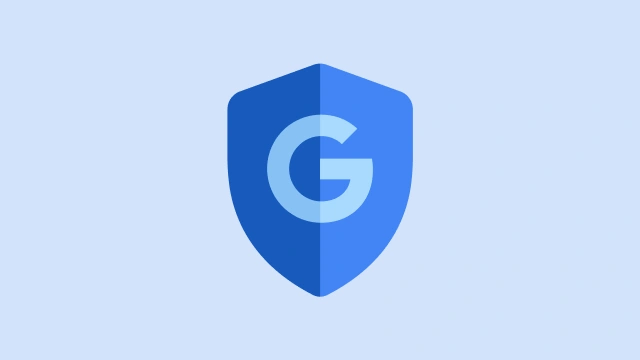
Chrome'i ohutus
Sirvige julgelt – Google Chrome'i privaatsus- ja turvafunktsioonid kaitsevad teid pahavara ja ohtlike saitide eest.
Teave ohutuse kohta
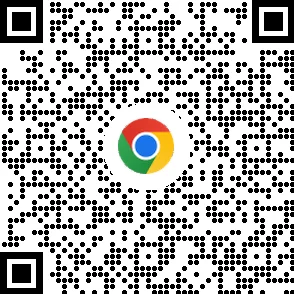
Hankige Chrome oma telefoni jaoks